
چگونه بتای عمومی macOS Sequoia را نصب کنیم؟
- ترفند و آموزش
- مطالعه 7 دقیقه
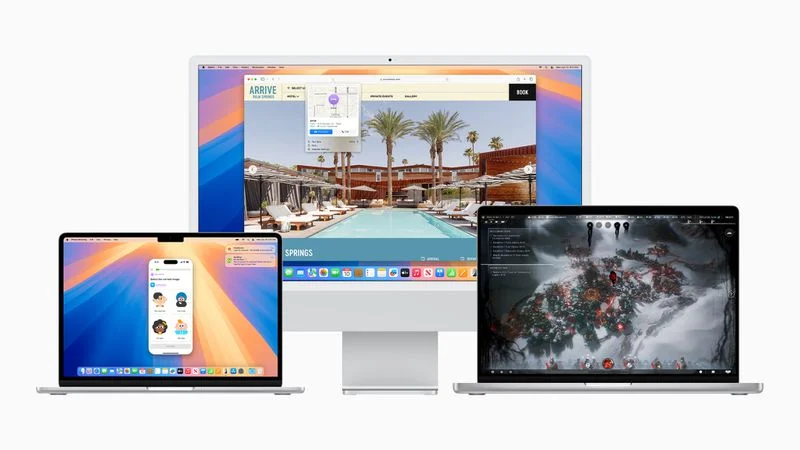
اپل بتای macOS 15 Sequoia را برای گروه بتای عمومی خود در دسترس قرار داده است تا بتا تسترها بتوانند قبل از عرضه رسمی آن در پاییز، نرمافزار را امتحان کنند. برای دانستن اینکه آیا باید آن را روی مک خود نصب کنید و اگر چنین است، چگونه این کار را انجام دهید، به خواندن ادامه دهید.
ثبتنام برای دریافت بتای macOS Sequoia ساده است و میتوانید با ثبتنام یک مک در برنامه رایگان نرمافزار بتای اپل انجام شود. مراحل لازم برای نصب نرمافزار روی دستگاه شما در انتهای این مقاله ارائه شده است، اما قبل از اینکه جلوتر بروید، چند نکته وجود دارد که ارزش در نظر گرفتن دارد.
آیا باید بتای عمومی macOS Sequoia را نصب کنم؟
قبل از دانلود بهروزرسانی، شایان ذکر است که اپل توصیه نمیکند بتای macOS Sequoia را روی مک اصلی خود نصب کنید، بنابراین اگر یک مک ثانویه دارید که هیچ داده مهمی روی آن وجود ندارد، از آن استفاده کنید. این نرمافزار بتا است، به این معنی که اغلب باگها و مشکلاتی وجود دارد که میتواند از کارکرد صحیح نرمافزار جلوگیری کند یا مشکلات دیگری ایجاد کند.
با در نظر گرفتن این نکته، مراحل باقیمانده این مقاله به شما نشان میدهد که چگونه بتای macOS 15 را روی مک خود دریافت کنید. ابتدا بررسی کنید که آیا مک شما سازگار است.
آیا macOS Sequoia روی مک من اجرا میشود؟
macOS 15 Sequoia با همان مکهایی که macOS 14 Sonoma دارند کار میکند به جز MacBook Air 2018 و 2019. این موارد شامل موارد زیر است: MacBook Air (2020 و جدیدتر) MacBook Pro (2018 و جدیدتر) iMac (2019 و جدیدتر) Mac Mini (2018 و جدیدتر) iMac Pro (2017 و جدیدتر) Mac Pro (2019 و جدیدتر) Mac Studio (2022 و جدیدتر)
میتوانید مدل مک خود را با کلیک روی اپل در نوار منو و انتخاب درباره این مک بررسی کنید.
فراموش نکنید که از مک خود نسخه پشتیبان تهیه کنید
قبل از نصب نرمافزار با استفاده از روش، حتماً از مک خود با استفاده از Time Machine نسخه پشتیبان تهیه کنید، در غیر این صورت در صورت بروز مشکل نمیتوانید به نسخه قبلی macOS بازگردید.
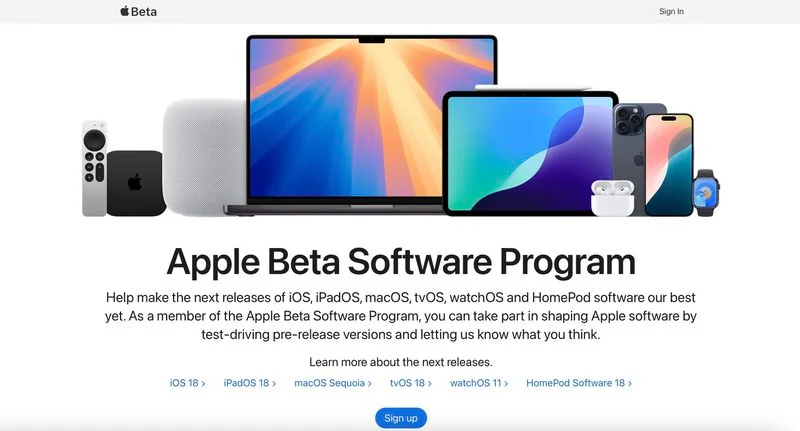
چگونه بتای عمومی macOS Sequoia را دانلود کنیم؟
روی مک خود، Safari را باز کنید و به وبسایت برنامه نرمافزار بتای اپل بروید. روی دکمه ثبتنام ضربه بزنید و اعتبارنامههای Apple ID خود را وارد کنید یا اگر برای آزمایش بتای بهروزرسانی قبلی ثبتنام کردهاید، با Apple ID خود وارد شوید. در صورت نیاز، با شرایط و ضوابط برنامه نرمافزار بتای اپل موافقت کنید. پس از ورود، یک صفحه اصلی مشاهده میکنید که یک راهنمای بتاهای عمومی است. روی macOS کلیک کنید. دستورالعملهای اپل را با دقت بخوانید و سپس با استفاده از لینک در بخش ” Get Started”، مک خود را ثبتنام کنید. مطمئن شوید که با دنبال کردن دستورالعملهای اپل از نسخه فعلی macOS خود با استفاده از Time Machine نسخه پشتیبان تهیه کنید. این به شما امکان میدهد در صورت لزوم به نسخه قبلی macOS خود بازگردید و در صورتی که از تجربه آزمایش macOS Sequoia لذت نبردید، بسیار مهم است. اگر مک شما macOS Ventura 13.4 یا بالاتر را اجرا میکند، به System Settings -> General -> Software Update بروید و روی دکمه اطلاعات کنار ” Beta update” کلیک کنید. سپس بتای macOS مورد نظر خود را برای نصب انتخاب کنید. اگر مک شما macOS Ventura 13.3 یا قبل از آن را اجرا میکند، ابزار دسترسی به بتای macOS اپل را دانلود و نصبکننده را اجرا کنید. سپس برای تکمیل نصب، دستورالعملهای روی صفحه را دنبال کنید. توجه داشته باشید که مک شما باید با همان Apple ID که برای ثبتنام در برنامه نرمافزار بتای اپل استفاده کردهاید، وارد سیستم شود. نصب بتای macOS به صورت دستی در System Settings -> General -> Software Update انتخاب میشود. اگر هنگام بررسی بتای جدید منتشر شده در دسترس نباشد، هنگام در دسترس بودن برای دانلود، یک اعلان دریافت خواهید کرد.
ویژگیهای macOS Sequoia
یکی از ویژگی های برجسته macOS Sequoia، ویژگی iPhone Mirroring است که به شما امکان میدهد آیفون خود را با استفاده از صفحه کلید و ماوس از مک خود کنترل کنید. این شامل مشاهده اعلانها و استفاده از برنامههای آیفون حتی زمانی است که دستگاه در جای خود قرار دارد و قفل است. در اواخر امسال، همچنین میتوانید برنامهها را بین مک و آیفون خود بکشید و رها کنید.
کاشیکاری پنجره برای مدیریت آسانتر چندین پنجره بهبود یافته است. Safari اکنون خلاصهها و برجستهسازی صفحات وب را ارائه میدهد، در حالی که برنامه پیامها از برنامهریزی پیام و واکنشهای Tapback با هر شکلک پشتیبانی میکند. یک برنامه Passwords جدید مدیریت گذرواژهها، ورود به سیستمها و کلیدهای عبور را ساده میکند. برنامه عکسها دارای یک رابط کاربری بازطراحی شده است و برنامه Notes اکنون شامل رونویسی و خلاصهسازی صدا و همچنین حل خودکار معادلات است.
macOS Sequoia تمام ویژگیهای جدید هوش مصنوعی اپل را که به iOS 18 میآید، ادغام میکند و بهبودهای مختلف کیفیت زندگی را ارائه میدهد. این موارد شامل ابزارهای نوشتاری برای ویرایش و پرداختن متن در برنامهها، زمین بازی تصویر برای ایجاد تصاویر منحصر به فرد و Genmoji برای طراحی ایموجیهای سفارشی است. برنامه عکسها دارای ابزاری برای پاکسازی تصاویر ناخواسته است و Siri دارای هوش مصنوعی بهبود یافته برای درک بهتر زبان و ارتباط زمینه ای است، حتی برای پرس و جوهای پیچیده از ChatGPT کمک میگیرد.
نظر شما درباره بتای عمومی macOS Sequoia چیه؟







